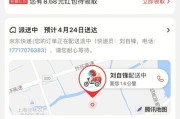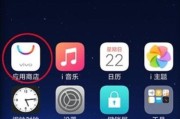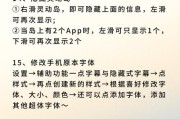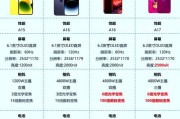苹果手机如何隐藏照片?隐藏后还能恢复吗?
苹果手机以其优雅的设计和出色的用户体验,在全球拥有大量忠实用户。在享受便捷拍摄和存储照片的同时,用户可能也希望能有隐私保护的功能。幸运的是,iOS提供了隐藏照片的功能,使得用户可以将特定的照片暂时从相册中移除,以保护隐私。本文将详细介绍苹果手机隐藏照片的步骤,并探讨照片隐藏后如何恢复,以及隐藏照片的可能风险和解决方法。
一、苹果手机隐藏照片的操作步骤
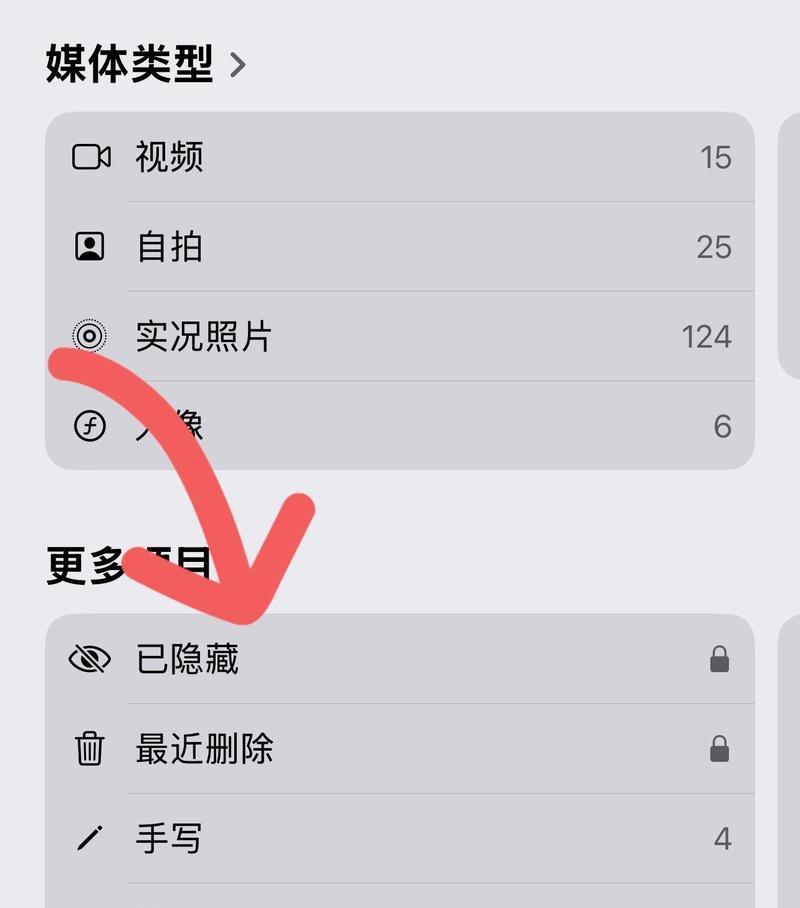
1.1打开“照片”应用
解锁您的苹果手机,找到并点击屏幕上“照片”应用图标,这是iOS系统中用于管理照片和视频的应用。
1.2进入要隐藏的照片
在“照片”应用中,选择您想要隐藏的照片。可以从“相簿”列表中进入“相机胶卷”或者“个人收藏”,然后找到并选择相应照片。
1.3选择“隐藏”功能
长按您选择的照片,屏幕上会出现一个操作菜单。在此菜单中,选择“隐藏”,或者直接在照片预览页面向左滑动照片,并选择“隐藏”。
1.4确认隐藏操作
选择“隐藏”后,系统会弹出提示,确认是否要将照片加入隐藏相册。点击“隐藏”按钮,照片即会从常规相册中消失,进入隐藏相册。
二、隐藏的照片还能恢复吗?
2.1如何访问隐藏相册
隐藏的照片仍然存储在您的苹果手机中,您可以通过以下方法访问隐藏相册:
打开“照片”应用,点击屏幕左下角的“相簿”。
向下滑动,找到“已隐藏”,点击进入隐藏相册。
所有被隐藏的照片都会展示在这里。
2.2恢复照片到常规相册
如果您希望将照片从隐藏相册恢复到常规相册,只需重复上述隐藏照片的步骤,但在最后一刻选择“取消隐藏”。这样,照片就会重新出现在您的主相册中。
三、隐藏照片的风险与注意事项
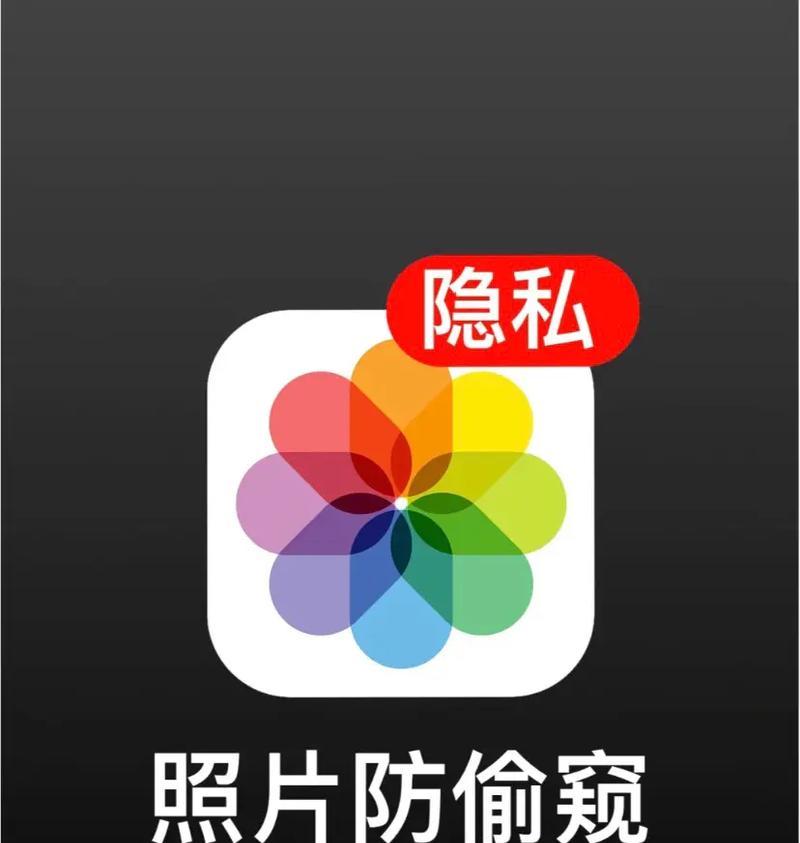
3.1隐藏照片并非万无一失
虽然隐藏功能可以防止他人随意浏览您的照片,但请记住,任何技术保护措施都不是绝对安全的。如果有人能够访问您的手机并找到隐藏相册,他们仍然可以看到这些照片。
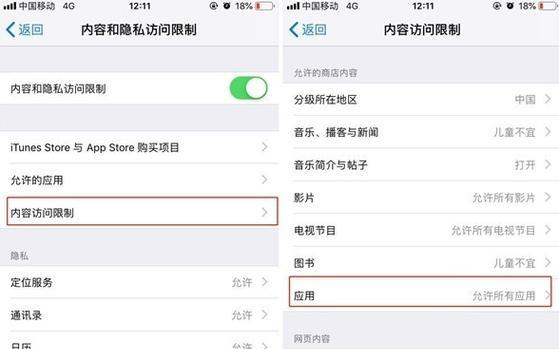
3.2使用密码保护隐藏照片
为了增加隐私保护的层级,您可以在设置中启用密码保护,这样在进入隐藏相册之前就需要输入密码。步骤如下:
打开“设置”应用,进入“照片”。
找到并点击“隐藏相册密码”选项,然后按照屏幕指示设置密码。
3.3以防万一,定期备份数据
建议定期使用iCloud或其他备份服务备份您的设备数据。这样,即便发生设备丢失或损坏,您的数据也能得到保护。
四、其他相关问题和实用技巧
4.1隐藏照片会不会影响手机存储空间?
隐藏照片本身不会占用额外的存储空间,因为它们仍然存储在您的设备上。但是,如果您已经启用了iCloud照片图库,并且选择了优化iPhone存储,那么隐藏照片会从您的设备上删除,节省空间。
4.2除了隐藏,还有什么其他隐私保护措施?
除了隐藏照片之外,您可以为整个“照片”应用设置密码锁定,或者利用“屏幕使用时间”功能,为特定应用设置访问时间限制。
4.3如何确保我隐藏的照片不会在其他设备上同步出现?
如果您使用的是iCloud照片图库,隐藏的照片将会在所有连接的设备上被隐藏。如果您不希望这样,可以考虑在不同的设备上关闭iCloud照片同步功能。
综合以上所述,隐藏苹果手机中的照片是一种简单有效的方式来保护个人隐私。用户可以轻松隐藏照片,并在需要时恢复它们。然而,要充分保护隐私,还需结合使用其他安全措施,如设置密码保护和定期备份数据。通过这些操作,用户可以更加安心地管理自己的照片和数据。
标签: #苹果手机